Rumah >Tutorial perisian >Perisian komputer >Bagaimana untuk memadam satu halaman dalam pdf Bagaimana untuk memadam halaman yang tidak diingini dalam pdf
Bagaimana untuk memadam satu halaman dalam pdf Bagaimana untuk memadam halaman yang tidak diingini dalam pdf
- WBOYWBOYWBOYWBOYWBOYWBOYWBOYWBOYWBOYWBOYWBOYWBOYWBke hadapan
- 2024-01-07 21:17:381280semak imbas
Sebagai pekerja pejabat, anda perlu berurusan dengan pelbagai dokumen sepanjang hari, dan pdf adalah salah satu daripada banyak jenis dokumen. Maka amat perlu bagi kita untuk mempelajari beberapa kemahiran pengendalian tentang pdf, seperti cara memadam salah satu halaman dalam pdf Editor secara khusus pergi ke dalam talian untuk mencarinya untuk anda anda perlukannya, anda boleh datang Ketahui.

Tools/Materials
System Versi: Sistem Windows10 Model: Dellinsdiron 14-3467
How untuk memadam salah satu halaman dalam PDF
1. halaman kosong , kemudian klik [Halaman] pada bar alat atas, dan klik pada halaman kosong dalam pratonton halaman yang dipaparkan di bawah.
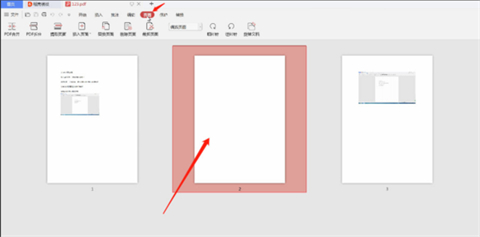 2 Klik kanan halaman kosong dan klik untuk memilih pilihan [Padam Halaman], atau terus klik butang [Padam Halaman] pada bar alat.
2 Klik kanan halaman kosong dan klik untuk memilih pilihan [Padam Halaman], atau terus klik butang [Padam Halaman] pada bar alat.
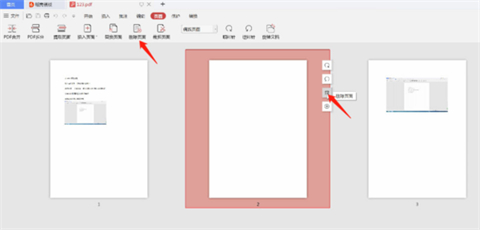 3 Kemudian kotak dialog [Padam Halaman] muncul, tandai pilihan [Sesuaikan Padam Halaman], dan masukkan nombor halaman halaman kosong yang ingin anda padamkan di bawah, dan klik [OK].
3 Kemudian kotak dialog [Padam Halaman] muncul, tandai pilihan [Sesuaikan Padam Halaman], dan masukkan nombor halaman halaman kosong yang ingin anda padamkan di bawah, dan klik [OK].
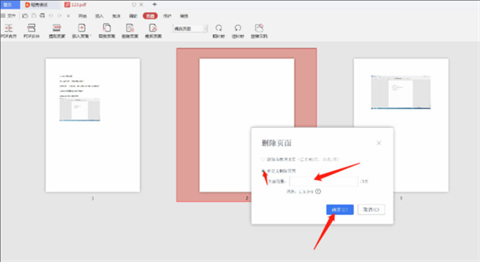 Ringkasan:
Ringkasan:
1. Buka WPS dan buka fail PDF yang perlu memadamkan halaman kosong, kemudian klik [Halaman] pada bar alat atas, dan klik pada mana-mana halaman dalam pratonton halaman yang dipaparkan di bawah halaman Kosong.
2 Klik kanan halaman kosong dan klik untuk memilih pilihan [Padam Halaman], atau klik terus butang [Padam Halaman] pada bar alat.
3 Kemudian kotak dialog [Padam Halaman] muncul tanda pilihan [Sesuaikan Padam Halaman], masukkan nombor halaman halaman kosong yang ingin anda padamkan di bawah, dan klik [OK].
Atas ialah kandungan terperinci Bagaimana untuk memadam satu halaman dalam pdf Bagaimana untuk memadam halaman yang tidak diingini dalam pdf. Untuk maklumat lanjut, sila ikut artikel berkaitan lain di laman web China PHP!

